Ви не можете відкалібрувати чутливість сенсорного екрану iPhone, але ви можете відкалібрувати датчики руху та яскравість екрану.
Калібрування датчиків руху
На датчики руху вашого iPhone може вплинути безпосередня близькість до магніту або фактори навколишнього середовища. Коли це станеться, iPhone сповіщає вас про використання iPhone Компас додаток для перекалібрування всіх датчиків руху, включаючи гіроскоп, магнітометр і акселерометр.
Відео дня
Крок 1

Авторство зображення: Зображення надано Apple
Торкніться значка Компас додаток на екрані iPhone.
Крок 2
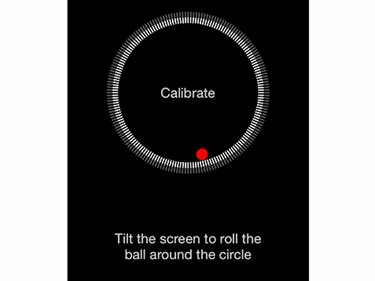
Авторство зображення: Зображення надано Apple
Дотримуйтесь підказок на екрані, щоб нахилити екран iPhone і покотити червону кульку по колу.
Крок 3
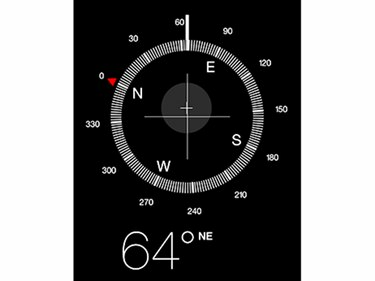
Авторство зображення: Зображення надано Apple
Продовжуйте нахиляти iPhone, поки на екрані не з’явиться компас. Коли це відбувається, датчики руху калібруються.
Регулювання яскравості
Налаштуйте яскравість дисплея вашого iPhone у програмі Налаштування.
Крок 1
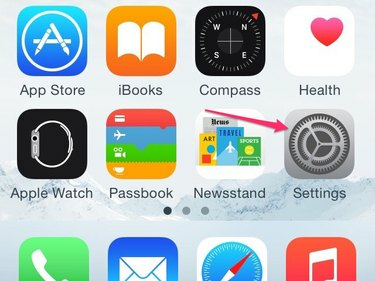
Авторство зображення: Зображення надано Apple
Торкніться значка Налаштування значок на iPhone.
Крок 2
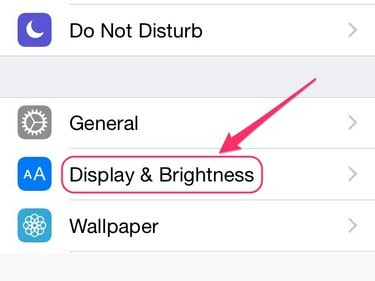
Авторство зображення: Зображення надано Apple
Торкніться Дисплей і яскравість.
Крок 3
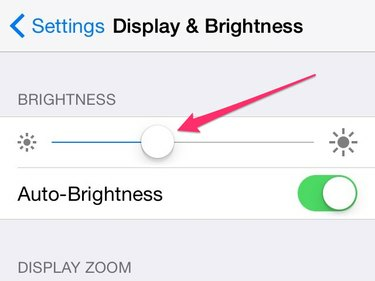
Авторство зображення: Зображення надано Apple
Переміщуйте повзунок у верхній частині екрана «Дисплей та яскравість» зліва направо, доки не досягнете бажаного рівня яскравості.
Якщо ви ввімкнете автоматичну яскравість на екрані Display & Brightness, тоді вибраний рівень яскравості буде налаштуванням вашого iPhone Використовується, щоб визначити, як налаштувати яскравість екрана під час переходу від одного освітленого середовища до іншого середовище. Якщо вимкнути автоматичну яскравість, вибраний рівень яскравості залишається незмінним незалежно від середовища.
Порада
Якщо ви не впевнені, чи встановили рівень яскравості, щоб побачити найвірніші кольори на iPhone, відкалібруйте кольори на дисплеї вашого ноутбука Apple за допомогою програми Apple. Помічник калібратора дисплея а потім використовуйте відкалібрований дисплей як порівняння під час налаштування яскравості iPhone.
Регулювання чутливості
Apple не надає можливості налаштувати чутливість сенсорного екрану iPhone. Якщо ви помітили, що екран iPhone мляво або не реагує, спробуйте наступні методи вирішення проблеми:
- Очистіть екран. Як і будь-яка скляна поверхня, вона легко збирає жир, що може вплинути на чутливість екрана.
-
Перезапустіть і - якщо необхідно - скинути iPhone.
- Віднесіть свій iPhone до Apple Store, щоб отримати допомогу.




